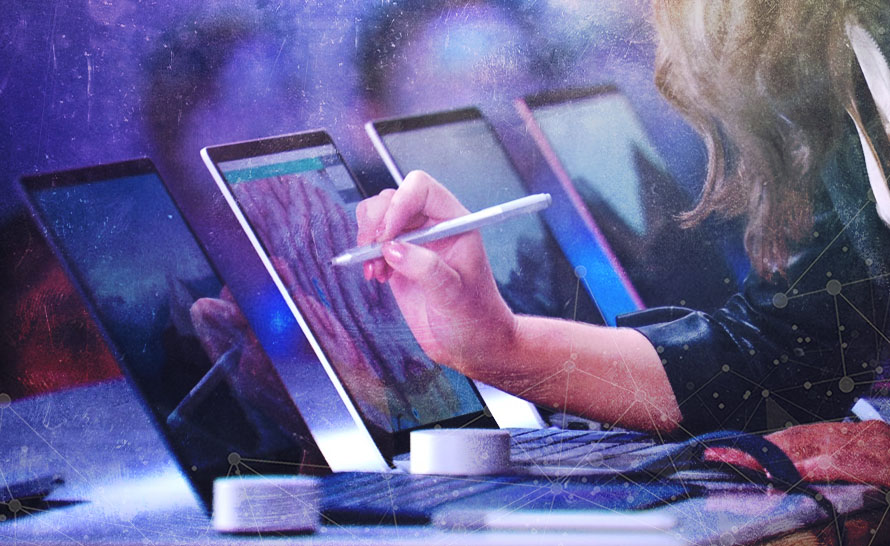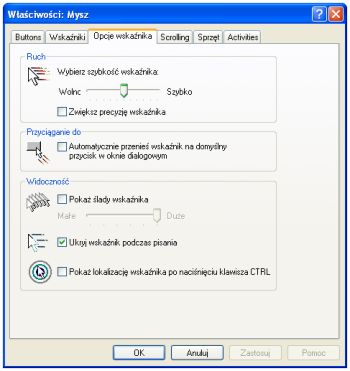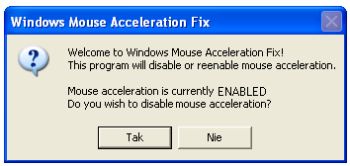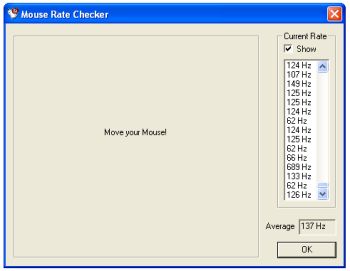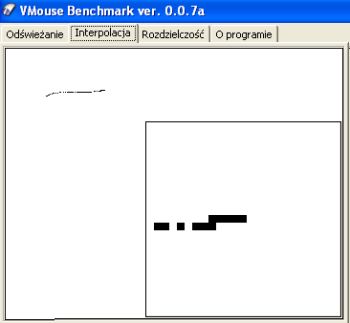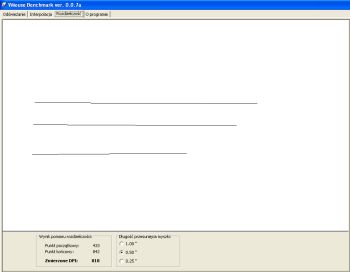Przekonaliśmy się, że producenci często wyolbrzymiają parametry oferowanego sprzętu. Dane techniczne są bardzo zawyżone lub stosowane są triki w postaci interpolacji. Dokładne parametry rzadko kiedy figurują na opakowaniach, a jeśli już, to umieszcza się podstawowe, jak rozdzielczość i ilość obrazów rozpoznawanych na sekundę. Dzięki badaniom opisanym w tym artykule jesteśmy w stanie sprawdzić rzeczywiste możliwości sprzętu.
Opisana procedura testowania przeprowadzana jest pod systemem WindowsXP. Programy niezbędne do testu:
- DIMouseHz - program sprawdzający częstotliwość, z jaką dane wędrują od myszy do naszego komputera.
- MouseRate - kolejna aplikacja sprawdzająca prędkość przesyłu danych do portu.
- VMouseBench v0.0.7a - program zawierający w sobie komplet testów ( prędkość przesyłu, interpolacja, rozdzielczość rzeczywista)
Zestaw narzędzi możemy pobrać stąd. Zanim jednak przystąpimy do właściwych testów, musimy przygotować środowisko tak, by ruchy myszki były rzeczywiście odwzorowywane. W tym celu należy wyłączyć wszelkie sprzętowe i systemowe akceleracje.
- Wchodzimy we właściwości myszy (Panel Sterowania-> Mysz) i tam ustawiamy na środku suwak "Wybierz szybkość wskaźnika" i odznaczamy opcję "Zwiększ precyzję wskaźnika". W zależności od sterowników powinno to wyglądać mniej więcej jak na obrazku poniżej:
- Następnie wyłączamy systemową akcelerację za pomocą programu AccelFix dostępnego tutaj.
- Otrzymamy komunikat, że komputer wymaga ponownego uruchomienia
Możemy przystąpić do testów.
- Test częstotliwości przesyłania danych przez mysz na port
Najlepiej przeprowadzić go z poziomu aplikacji DIMouseHz, która ma największy zakres pomiarowy, bo aż 1000Hz. Można wyniki skonfrontować z tym, co pokażą inne programy. Test polega na wędrowaniu kursorem po obszarze testowym aplikacji.
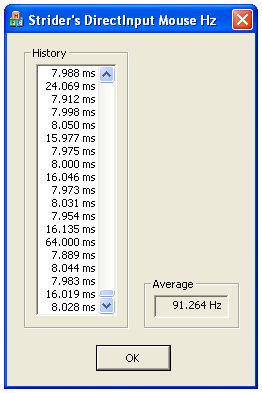
- Test na interpolację
Przeprowadzamy go w programie VMouseBench w zakładce Interpolacja. Polega na powolnym przesuwaniu myszy w poziomie z wciśniętym lewym klawiszem i obserwowaniu czy mysz gubi piksele. Gdy tracimy regularnie piksel lub dwa, oznacza to, że urządzenie posiada programową interpolację.
- Test na akcelerację
Przeprowadzamy go w środowisku 3D. Najlepsze do tego są gry typu FPP, gdzie poruszamy się postacią. Wykonujemy szybki ruch myszy i obserwujemy, czy obiekt nie patrzy w zupełnie innym kierunku, niż się spodziewaliśmy. Jeśli tak jest - mamy do czynienia z akceleracją wsteczną. Kolejny test to powolny obrót. Zapamiętujemy odcinek, jaki pokonaliśmy myszką i powtarzamy ruch. Gdy w obu przypadkach widzimy, że postać w grze wykonała ten sam obrót - super, mysz nie ma akceleracji pierwotnej.
- Test rozdzielczości rzeczywistej
Kolejny raz korzystamy z programu VMouseBench, tym razem z zakładki Rozdzielczość. Zaznaczamy tam "długość przesunięcia myszki" na jeden cal (do testów myszy o rozdzielczościach <800dpi) lub na 0.5 cala (do testów myszy o większych rozdzielczościach ) i kreślimy na polu testowym odcinki poziome o długości, jaką wcześniej wybraliśmy. Odległość odmierzamy linijką, suwmiarką lub wykonując test na kartce papieru w kratkę, która da punkt odniesienia. Po serii testów mamy wyniki. Należy oczywiście pamiętać, że test ten ma sens jedynie wtedy, gdy mysz nie wykazuje interpolacji.
Gdy wykonaliśmy wszystkie testy pomyślnie, możemy skonfrontować uzyskane wyniki z parametrami znamionowymi i przekonać się, czy sprzęt, jakim dysponujemy rzeczywiście ma jakość zapewnianą przez producenta.